ఈ పోస్ట్ ఎలా చేయాలో మీకు చూపుతుంది VOBని MP4కి మార్చండి స్టెప్ బై స్టెప్.
VOB (వీడియో ఆబ్జెక్ట్) అనేది DVD-వీడియో మీడియాలో డిజిటల్ వీడియో, డిజిటల్ ఆడియో, ఉపశీర్షికలు మరియు DVD మెనులను కలిగి ఉన్న కంటైనర్ ఫార్మాట్. అయితే, మీరు మీ Windows కంప్యూటర్, Mac లేదా మీ మొబైల్ ఫోన్లో మీ VOB వీడియోలను ప్లే చేయాలనుకుంటే, VOB వీడియోలు సాధారణంగా అననుకూలంగా ఉంటాయి. అలాంటప్పుడు, మీరు చాలా పరికరాల్లో సపోర్ట్ చేసే మల్టీమీడియా ఫార్మాట్ అయిన MP4కి VOBని బదిలీ చేయాల్సి ఉంటుంది.
VOB నుండి MP4కి ఎలా మార్చాలి
విధానం 1: వీడియో కన్వర్టర్తో VOBని MP4కి మార్చండి
VOBని MP4కి మార్చడానికి, సాధారణంగా, మీరు దీన్ని వీడియో కన్వర్టర్తో చేయవచ్చు మరియు ఇది రూపాంతరం చెందిన తర్వాత మీకు అధిక-నాణ్యత వీడియోలకు హామీ ఇస్తుంది. అనేక మూడవ పక్ష వీడియో కన్వర్టర్లు ఉన్నాయి. మీరు ఏ సాఫ్ట్వేర్ను విశ్వసించగలరో మీకు ఖచ్చితంగా తెలియకపోతే, మీరు ఉపయోగించవచ్చు WinX HD వీడియో కన్వర్టర్ డీలక్స్ .
WinX HD వీడియో కన్వర్టర్ డీలక్స్తో, మీరు MP4, AVI మరియు MOVలతో సహా దాదాపు 1000 ఫార్మాట్లకు VOBని మార్చవచ్చు, మీరు మీ వీడియోలను సవరించవచ్చు మరియు మెరుగుపరచవచ్చు మరియు మీరు ఏదైనా ఫార్మాట్తో మీ కంప్యూటర్కు DVD కంటెంట్ను జోడించవచ్చు.
మీరు వీడియో కన్వర్టర్ను ఎందుకు ఉపయోగించాలి:
- మీ వీడియోలను సులభంగా సవరించండి, విలీనం చేయండి, కత్తిరించండి, కత్తిరించండి, కత్తిరించండి
- వీడియోలను మార్చండి మరియు వీడియో ప్లేబ్యాక్ సమస్యలను పరిష్కరించండి
- 1000+ సైట్ల నుండి వీడియోలు/సంగీతాన్ని డౌన్లోడ్ చేయండి
- 30X వేగవంతమైన వీడియో మార్పిడి వేగం
- కంప్యూటర్ స్క్రీన్ లేదా వెబ్క్యామ్ నుండి వీడియోలను రికార్డ్ చేయండి
- ……
VOBని MP4కి త్వరగా మరియు సులభంగా మార్చడానికి ఈ దశలను అనుసరించండి:
ఒకటి) డౌన్లోడ్ చేయండి మరియు WinX HD వీడియో కన్వర్టర్ డీలక్స్ను ఇన్స్టాల్ చేయండి (Windows మరియు Macలో అందుబాటులో ఉంది).
2) WinX HD వీడియో కన్వర్టర్ డీలక్స్ని అమలు చేయండి.
3) క్లిక్ చేయండి వీడియో బటన్ మరియు దిగుమతి చేయడానికి మీ VOB ఫైల్ని ఎంచుకోండి.

4) ఫైల్ అప్లోడ్ అయిన తర్వాత, ఎంచుకోండి సాధారణ ప్రొఫైల్స్ > MP4 వీడియో , ఆపై క్లిక్ చేయండి అలాగే .
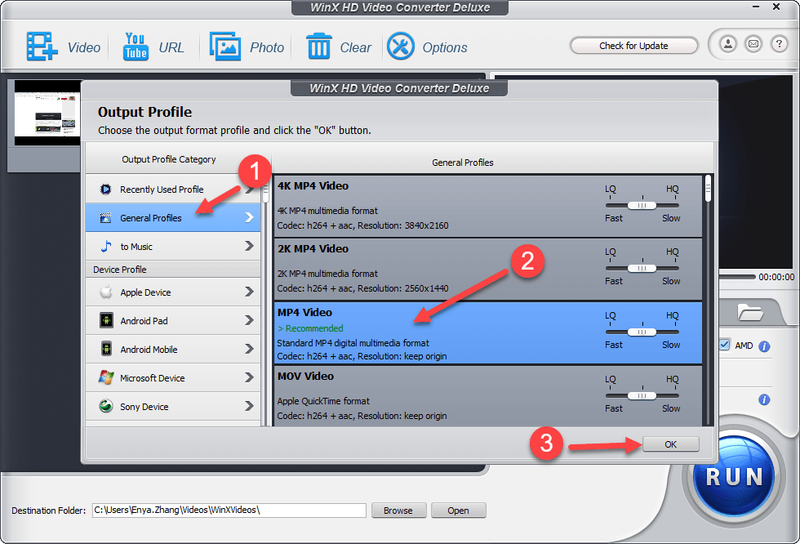
5) మీరు ఫైల్ను సేవ్ చేయాలనుకుంటున్న ఫోల్డర్ను ఎంచుకుని, ఆపై క్లిక్ చేయండి రన్ .

6) అప్పుడు వీడియో కన్వర్టర్ స్వయంచాలకంగా మీ కోసం పని చేస్తుంది.
ఇప్పుడు మీరు వీడియోలను VOB నుండి MP4కి విజయవంతంగా మార్చారు. ఆనందించండి!
ఈ పద్ధతి మీ కోసం పని చేయకపోతే, చింతించకండి. మీరు పద్ధతి 2ని ప్రయత్నించవచ్చు.
విధానం 2: ఆన్లైన్లో VOBని MP4కి మార్చండి
మీరు ఆన్లైన్లో VOBని MP4కి మార్చాలనుకుంటే, అది పూర్తిగా సాధ్యమే. మీకు సహాయపడే అనేక ఆన్లైన్ వీడియో కన్వర్టర్లు ఉన్నాయి. ఇంటర్నెట్లో శోధించండి మరియు మీరు ఇష్టపడే ఆన్లైన్ వీడియో కన్వర్టర్ని ఎంచుకోండి, ఆపై దాన్ని పూర్తి చేయడానికి అందించిన ట్యుటోరియల్ని అనుసరించండి.
మీకు సమయం లేదా ఓపిక లేకుంటే, ఆన్లైన్లో VOBని MP4కి మార్చడానికి క్రింది దశలను అనుసరించండి:
1) తెరవండి https://www.media.io/video-converter.html మీ వెబ్ బ్రౌజర్లో.
2) క్లిక్ చేయండి మీ ఫైల్లను జోడించండి ఎడమవైపు, మరియు మీ ఫైల్ ఎక్స్ప్లోరర్ పాపప్ అవుతుంది. ఆపై అప్లోడ్ చేయడానికి మీ కంప్యూటర్లో మీ .VOB ఫైల్ని ఎంచుకోండి.
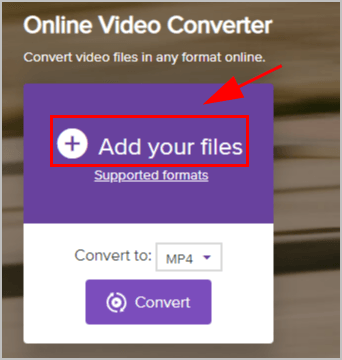
3) యొక్క డ్రాప్-డౌన్ మెనులో దీనికి మార్చు: , క్లిక్ చేయండి వీడియో > MP4 . అప్పుడు క్లిక్ చేయండి మార్చు .
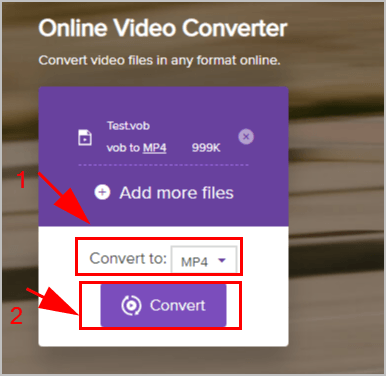
4) మార్చబడిన తర్వాత, మీరు చూస్తారు విజయం పేజీలో, ఆపై క్లిక్ చేయండి అన్నీ డౌన్లోడ్ చేయండి .MP4 ఫైల్ను డౌన్లోడ్ చేయడానికి.
5) డౌన్లోడ్ చేసిన ఫైల్ను తెరవండి మరియు మీకు కావలసిన MP4 ఫైల్ కనిపిస్తుంది.
టా-డా, ఇప్పుడు మీరు మీ వీడియోలను .VOB నుండి .MP4కి మార్చారు. ఇది చాలా సులభం!
ఆన్లైన్ వీడియో కన్వర్టర్లు చాలా సరళమైనవి మరియు చిన్న సైజుతో ఒకే ఒక వీడియో ఉన్నపుడు వాటిని సులభంగా పరిష్కరించగలవని దయచేసి గమనించండి. మీరు ఒకటి కంటే ఎక్కువ వీడియోలను కలిగి ఉంటే లేదా మీ వీడియో ఫైల్ పెద్దగా ఉంటే, మీ కంప్యూటర్లో వీడియో కన్వర్టర్ని ఉపయోగించమని సిఫార్సు చేయబడింది.కాబట్టి అంతే. మీకు ఏవైనా ప్రశ్నలు లేదా సూచనలు ఉంటే, దిగువ వ్యాఖ్యను మాకు తెలియజేయడానికి సంకోచించకండి.
- వీడియో
![MP4ని డౌన్లోడ్ చేయడానికి 2 ఉత్తమ ఉచిత మార్గాలు [2022]](https://letmeknow.ch/img/knowledge/24/2-best-free-ways-download-mp4.png)



![[పరిష్కరించబడింది] విండోస్లో డోటా 2 ఎఫ్పిఎస్ పడిపోతుంది](https://letmeknow.ch/img/program-issues/78/dota-2-fps-drops-windows.jpg)

![[డౌన్లోడ్] NETGEAR AC1200 వైఫై USB అడాప్టర్ డ్రైవర్](https://letmeknow.ch/img/driver-install/99/netgear-ac1200-wifi-usb-adapter-driver.png)